농협 공동인증서(구, 공인인증서) 컴퓨터와 스마트폰간 이동, 공동인증서 복사. pc 스마트폰 옮기는 방법. 가져오기, 내보내기.
이전 포스팅에서 농협 모바일 OTP를 무료로 발급받아 사용하는 방법과 공동인증서를 발급받는 방법에 대해 소개해드렸었는데요.
농협은 가끔 보안 이슈도 터지고, 말도 많고 탈도 많지만, 가족중 농협을 다니는 사람이 있어 어쩔 수 없이 사용하고 있는 애증의 금융기관입니다.
자주 사용하다보니, 이것저것 농협 관련 포스팅을 많이 하게 되네요.
금융기관으로써는 별로지만, 나름 잘하는 짓도 있고 순기능도 상당히 존재하니….. 마냥 안 좋다고만 하기에도 뭐하고….뭐 암튼 그렇습니다.
오늘은 발급받은 공동 인증서(구 공인인증서)를 PC나 스마트폰으로 옮기는 방법에 대해 알아보도록 하겠습니다.
일전 포스팅에서 잠깐잠깐 소개를 해드렸는데, 대략적으로 말씀드리다 보니, IT에 익숙하지 않은 분들은 어려워하시는 것 같아서, 오늘은 좀 자세하게 보여드릴 예정입니다.
스마트폰에서 피씨로 농협 공동인증서 복사 방법.

일전 포스팅에서 스마트폰의 농협 스마트뱅킹 어플에서 공동인증서를 발급받는 방법에 대해 소개해드렸으므로, 먼저 스마트폰에서 피씨로 공동인증서를 가져오는 방법에 대해 소개해보겠습니다.
스마트폰에서 피씨로 이동할 줄 알면, 대략적인 틀은 그렇게 다르지 않기에 피씨에서 스마트폰으로 이동시키는 것도 쉽게 하실 수 있으실거라 생각합니다.
루트를 아시면 두 기기 사이에 공동인증서를 옮기는 것은 간단하게 활용이 가능하실거라 생각하지만, 포스팅의 서두에 말씀드린 바대로 좀 자세하게 적어보도록 하겠습니다.
인증서들만 따로 관리해주는 어플이나 프로그램이 있긴 하지만, 농협 홈페이지와 농협 스마트뱅킹 어플을 기준으로 진행해보겠습니다.
1. pc로 농협 인터넷 뱅킹 접속
2. 상단의 인증센터 선택
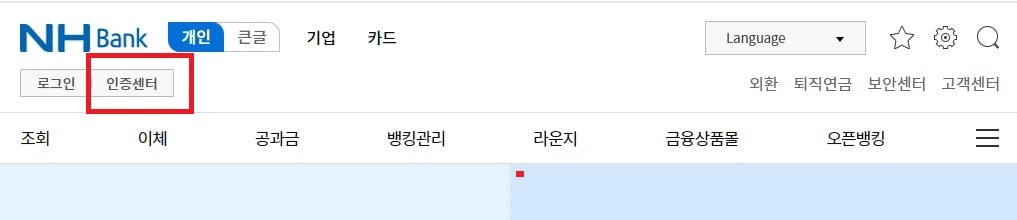
3. 공동인증서의 인증서 복사를 선택
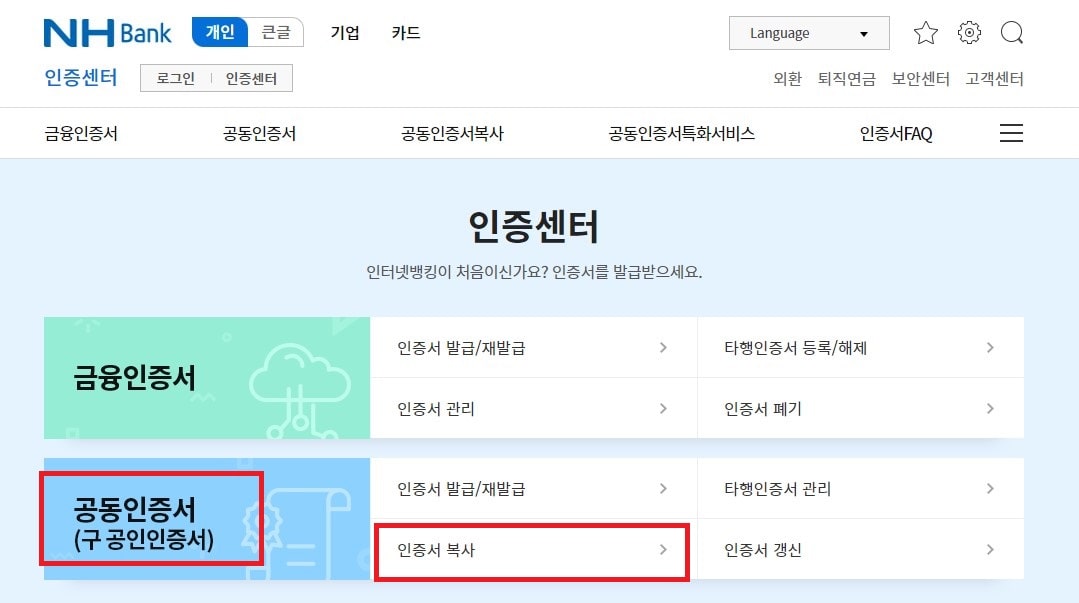
4. 인증서 가져요기(스마트폰->pc)를 선택한 후, 인증서 가져오기를 선택

5. 보안프로그램 설치
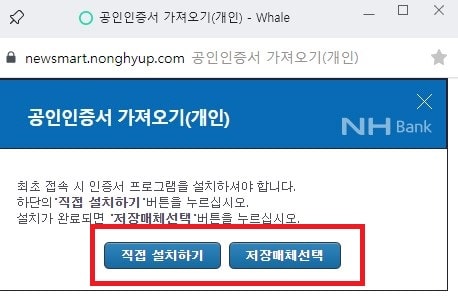
이전에 인증서 가져오기 기능을 써보신 적이 없거나 사용하던 브라우저가 변경되셨다면 인증서 프로그램을 설치해주셔야 하는데요.
직접 설치하기를 선택하시면 됩니다.
6. 저장매체선택
설치가 완료되면 직접 설치하기 버튼 옆에 있는 저장매체 선택을 누르시면 됩니다.
7. 인증서 로밍 클라이언트 열기를 선택
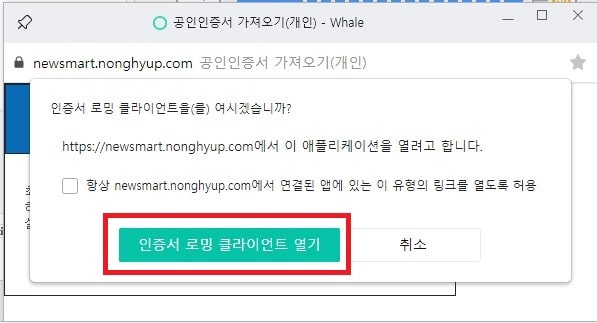
8. 저장 위치 선택
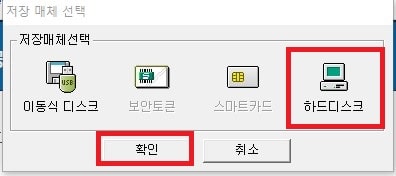
usb, 보안토큰, 스마트카드, 하드디스크 중 선택해 주시면 됩니다.
컴퓨터에 저장하실 분은 하드디스크를 선택하시면 되겠습니다.
저장매체 선택을 완료하면 인증번호를 입력하는 팝업창이 뜨는데, 잠시 대기시켜 두신 후, 스마트폰에서 이 인증번호를 가져와야 합니다.
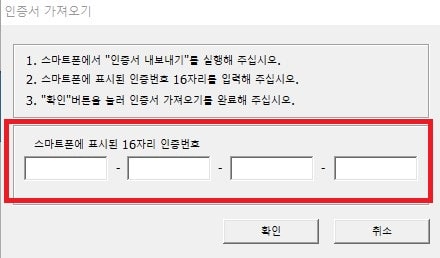
9. 스마트폰에서 농협 스마트뱅킹 앱을 실행 및 로그인
10. 상단의 삼선 메뉴 선택
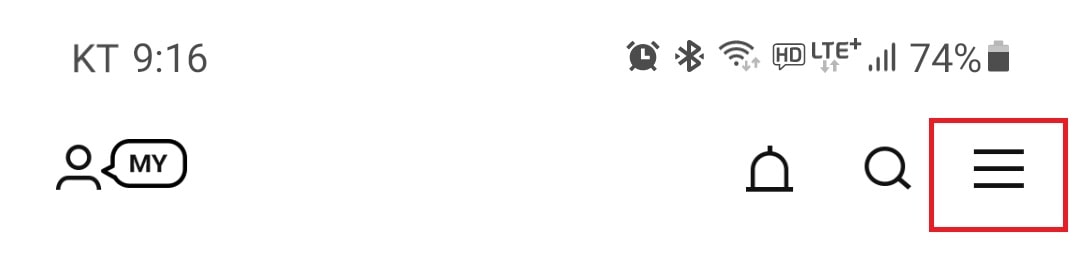
11. 인증 / 보안을 선택
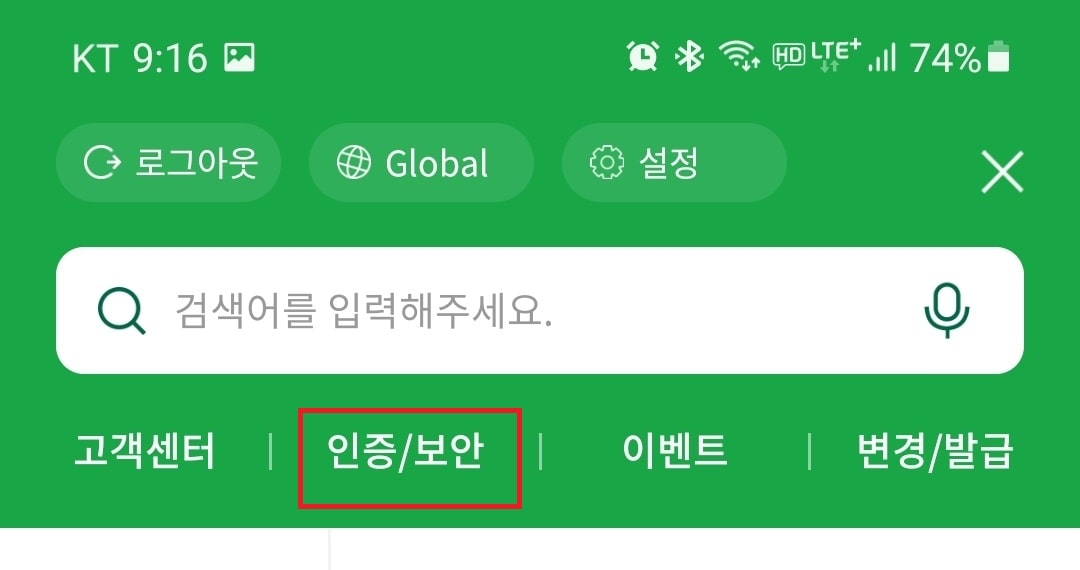
12. 공동 인증서>>인증서 내보내기>>>> 스마트폰 -> pc를 선택
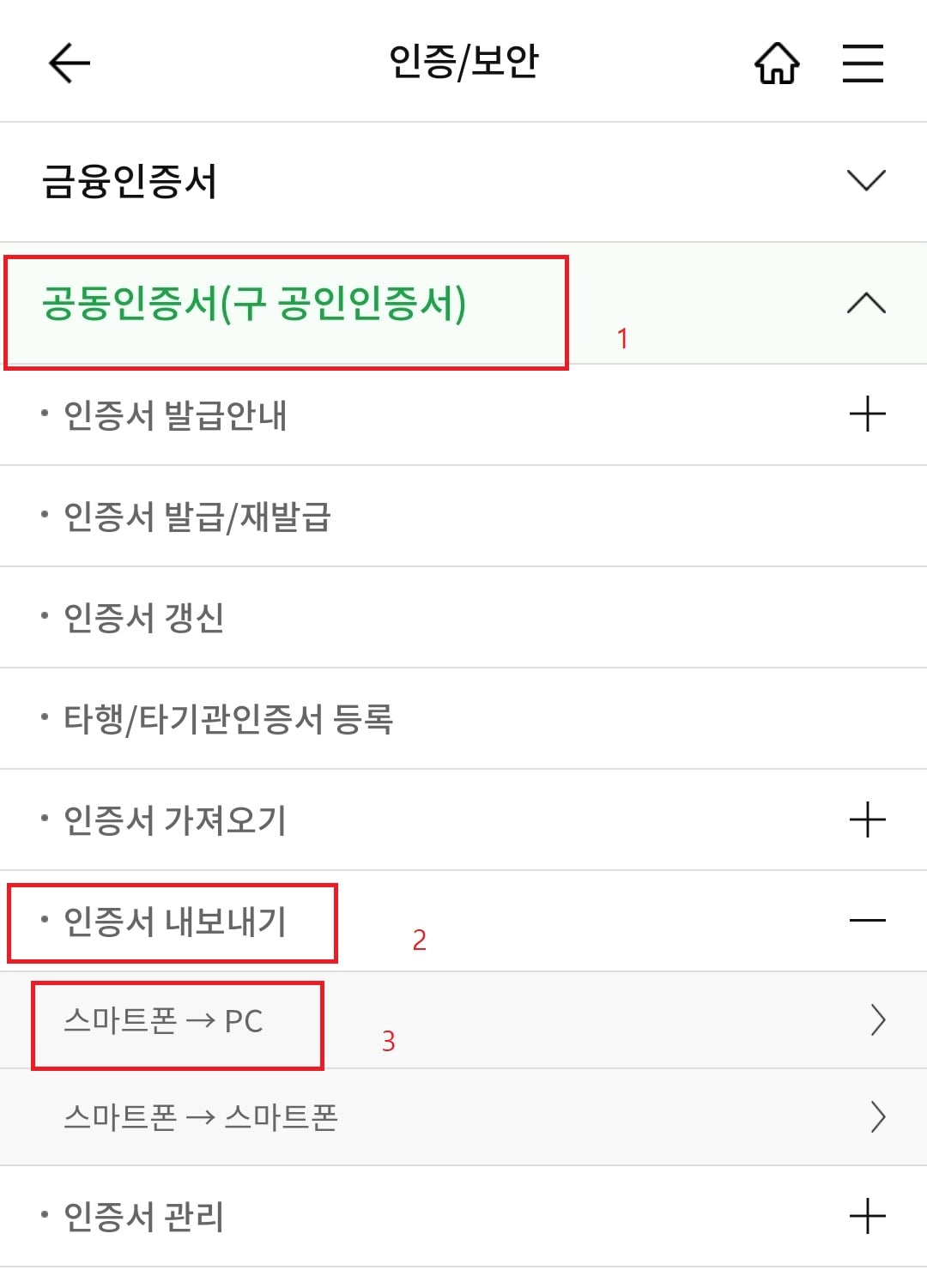
13. 하단부의 다음을 선택
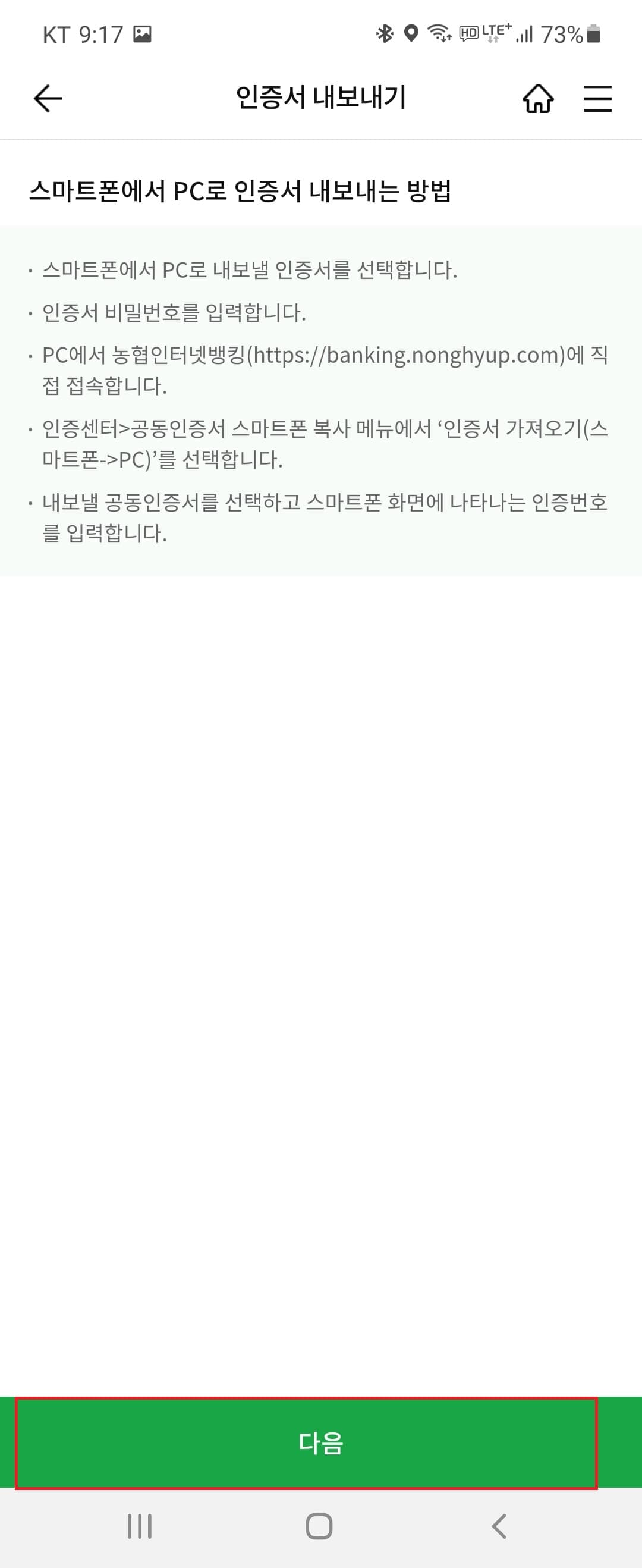
14. 내보낼 인증서 선택
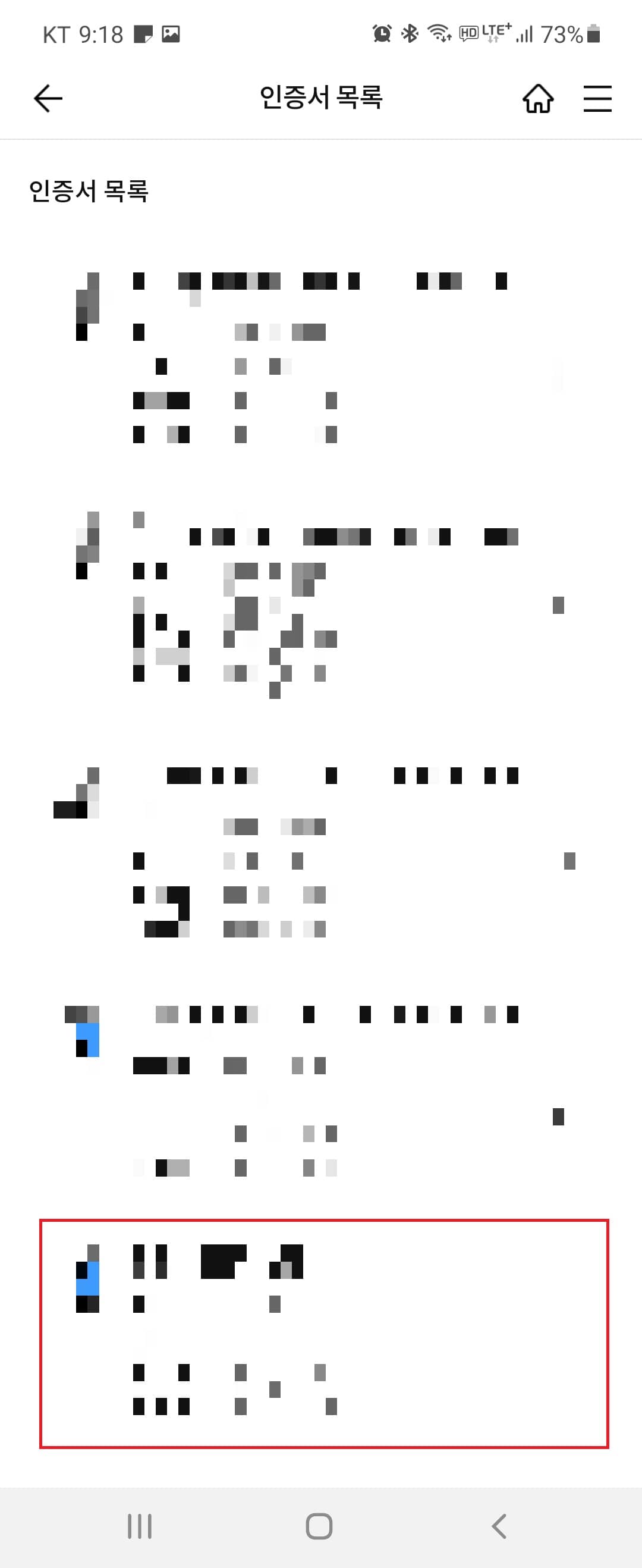
15. 인증서 비밀번호 입력
인증서 비밀번호를 입력할 수 있는 팝업이 생성되는데 이곳에 인증서 비밀번호를 입력하시면 됩니다. 사진은 보안상의 이유로 캡처가 안된다고하여 과감히 생략했습니다.
16. 스마트폰에 나타난 인증서 번호를 컴퓨터에 입력
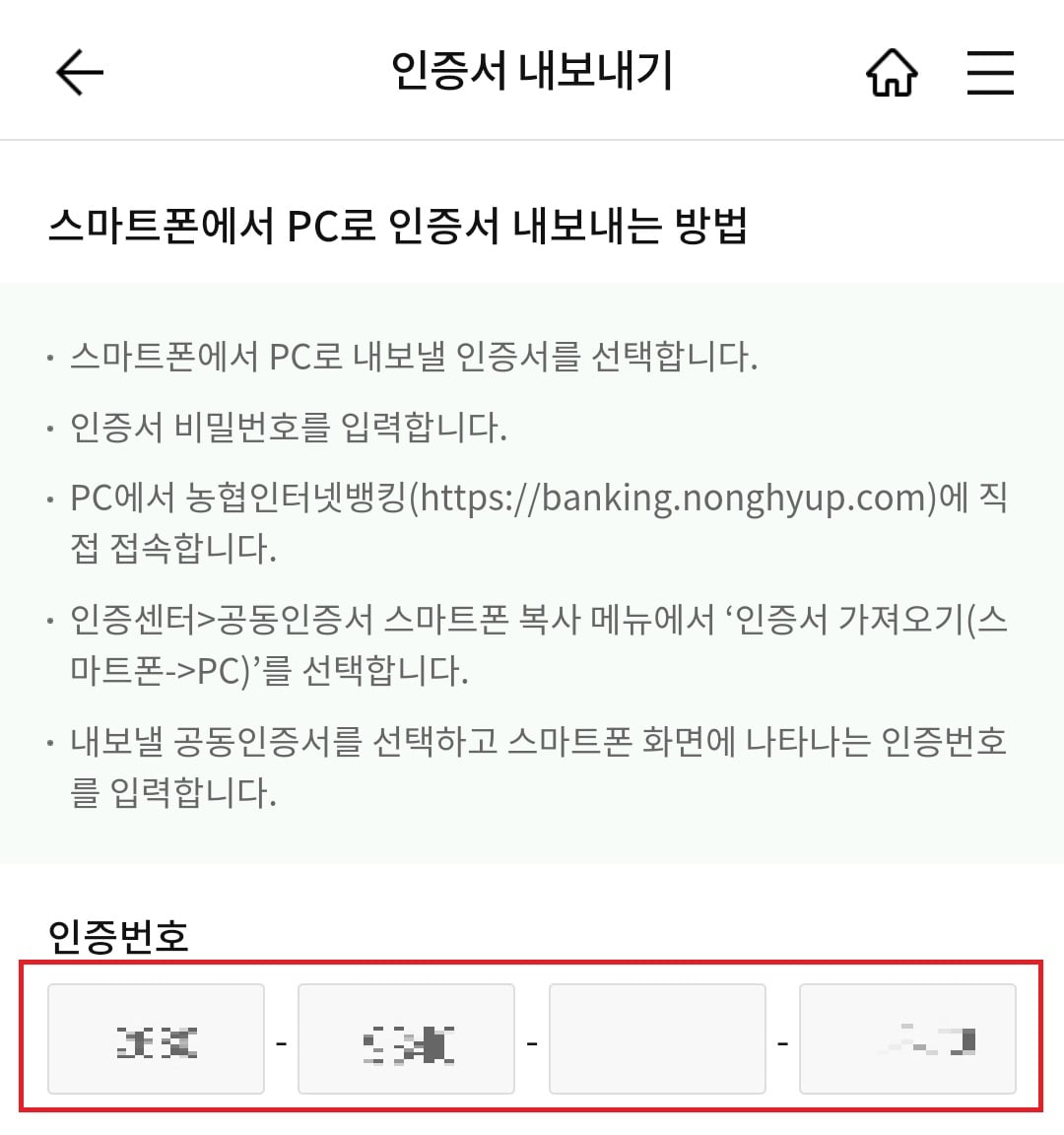
다시 컴퓨터로 돌아와 컴퓨터에서 스마트폰에 표시된 인증번호를 입력해줍니다.
17. 인증서 암호 입력
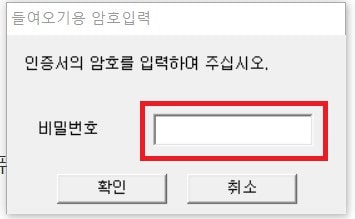
18. 완료
여기까지 하시면 스마트폰에서 컴퓨터로 인증서 복사가 완료됩니다.
컴퓨터에서 스마트폰으로 인증서 복사하기.
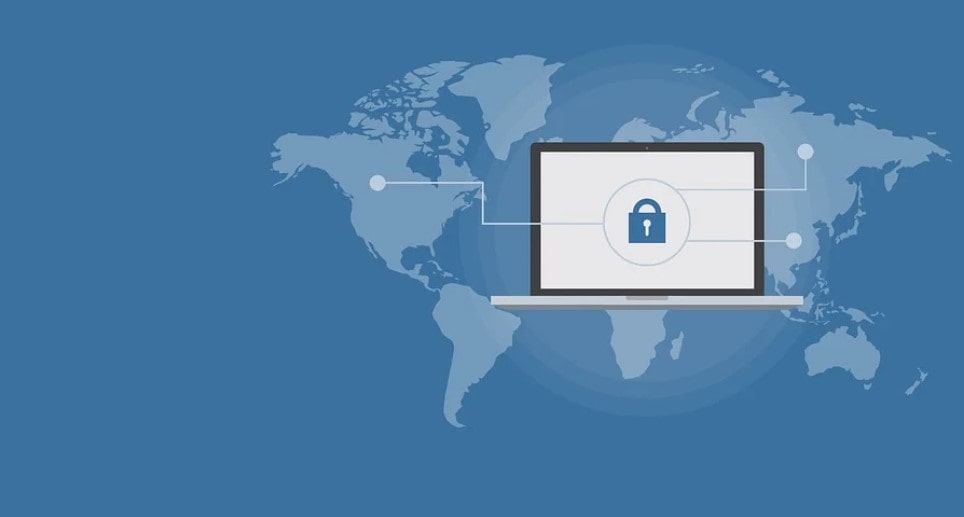
컴퓨터에서 스마트폰으로 인증서를 가져오는 과정 역시 위의 과정과 거의 동일합니다.
가져오기, 내보내기 이것만 잘 선택하시면, 두 과정 모두 진행이 가능하실 텐데요.
위의 과정을 보신 분들은 눈치채셨겠지만, 위 카테고리의 4번에서 인증서 내보내기(pc->스마트폰)을 선택해 주신 후,

7번의 인증서 로밍 클라이언트 열기를 선택해 줍니다. 이후
1. 인증서 선택 후 인증서 암호를 입력해줍니다.
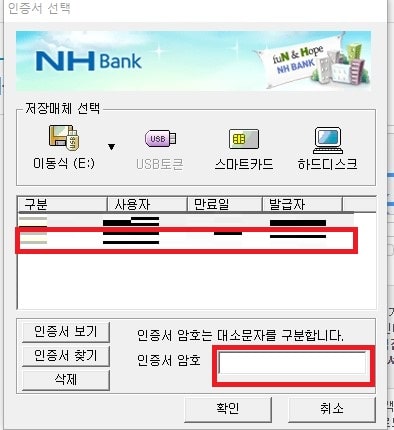
2. pc에서 인증서 가져오기(pc->스마트폰)를 선택(위 카테고리 12번까지 과정 참고)
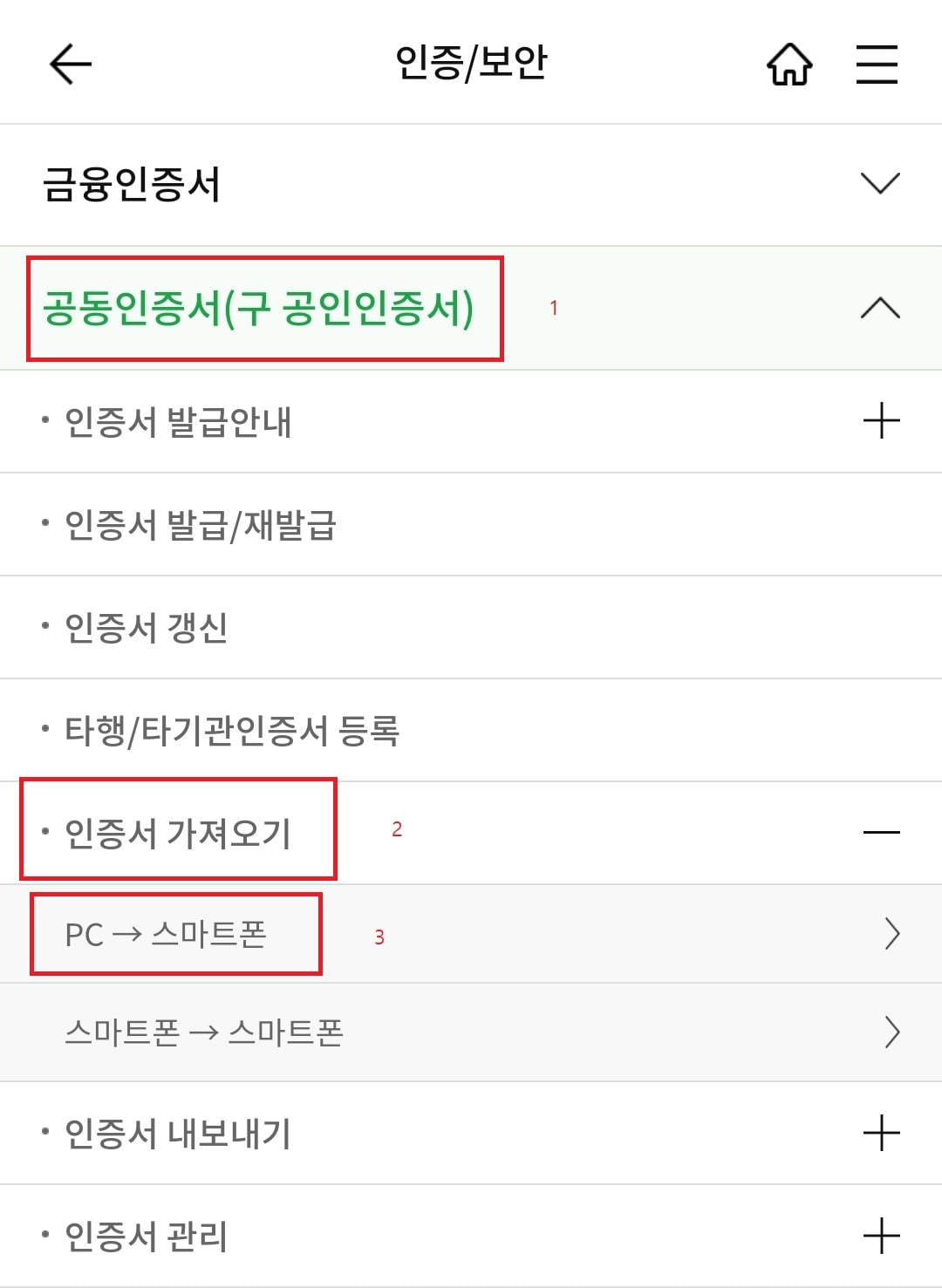
스마트폰의 농협 스마트뱅킹 앱에서 인증서 가져오기를 선택해줍니다.
3. 스마트폰에 나타난 인증번호를 컴퓨터에 입력
스마트폰에서 내보내기와 마찬가지로 스마트폰에 표시된 인증번호를 pc에서 입력하시고 인증서 암호를 입력하시면 가져오기가 완료됩니다.
글로 설명하니 상당히 절차가 복잡해 보이는데, 직접 하나하나 해보시다 보면 그리 어렵지 않게 인증서 복사 작업을 완료하실 수 있으실 거라 생각합니다.
이상 농협 스마트뱅킹 어플을 이용하여 인증서를 컴퓨터로 내보내거나, 컴퓨터에 있는 인증서를 스마트폰으로 가져오는 방법에 대한 포스팅이었습니다.


